Đặt cấu hình tìm kiếm Dataverse cho môi trường của bạn
Dataverse tìm kiếm cung cấp kết quả tìm kiếm nhanh chóng và toàn diện trong một danh sách duy nhất, được sắp xếp theo mức độ liên quan . Với tư cách là quản trị viên hoặc người tùy chỉnh, bạn có thể bật và cấu hình Dataverse tìm kiếm như mô tả trong bài viết này. Tìm Nhanh các dạng xem được sử dụng để đặt cấu hình tìm kiếm Dataverse, vì vậy bạn có thể quản lý tìm kiếm toàn cầu, Tìm Nhanh và hành vi tìm kiếm tra cứu ở một nơi duy nhất.
Khi bật tính năng tìm kiếm, hộp tìm kiếm sẽ luôn có sẵn ở đầu mỗi trang trong tất cả các ứng dụng dựa trên mô hình trong môi trường Dataverse . Khi tính năng tìm kiếm được bật, nó sẽ áp dụng cho tất cả các ứng dụng và không thể tắt cho từng ứng dụng. Dataverse Người dùng có thể bắt đầu một tìm kiếm mới và nhanh chóng tìm thấy thông tin họ đang tìm kiếm, từ các bảng có thể tìm kiếm được bao gồm trong ứng dụng. Tìm kiếm Dataverse cũng trở thành trải nghiệm tìm kiếm toàn cầu mặc định và duy nhất trong tất cả các ứng dụng dựa trên mô hình trong môi trường. Người dùng sẽ không thể chuyển sang tìm kiếm trong tìm nhanh trước đây được gọi là tìm kiếm được phân loại.
Dataverse tìm kiếm có thể được mở rộng sang các trang tìm kiếm bổ sung Microsoft, bao gồm SharePoint Trực tuyến, Bing và Office. Người dùng có thể tìm kiếm và thấy thông tin từ các canvas này tương tự như tìm kiếm trong ứng dụng khi bật trình kết nối, chẳng hạn như tra cứu nhanh số điện thoại hoặc email của người liên hệ mà không cần mở ứng dụng.
Tính năng Tìm kiếm trong Dataverse là gì?
Tìm kiếm Dataverse giúp bạn nhanh chóng tìm thấy những gì bạn đang tìm kiếm. Tìm kiếm theo mức độ liên quan cung cấp kết quả nhanh và toàn diện cho nhiều bảng trong một danh sách duy nhất, được sắp xếp theo mức độ liên quan. Ngoài ra, tìm kiếm Dataverse có những lợi ích sau:
Tìm kiếm nhanh chóng và chính xác: Cung cấp trải nghiệm tìm kiếm nhanh chóng và chính xác cho các ứng dụng dựa trên mô hình và hiệu suất vượt trội so với tìm kiếm Tìm Nhanh, trước đây gọi là tìm kiếm được phân loại.
Kết quả được đề xuất khi bạn nhập: Tìm những gì bạn đang tìm kiếm và hiển thị cho bạn những kết quả hàng đầu khi bạn nhập.
Phù hợp hơn: Tìm kiếm kết quả phù hợp với bất kỳ từ nào trong cụm từ tìm kiếm cho các cột trong bảng. Cung cấp trải nghiệm người dùng tốt hơn so với tìm nhanh, trong đó tất cả các từ trong cụm từ tìm kiếm phải được tìm thấy trong một cột.
Thông minh: Tìm các kết quả khớp bao gồm các từ biến tố như stream, streaming hoặc streamed.
Tìm kiếm trong các tài liệu ở Microsoft Dataverse: Bao gồm kết quả tìm kiếm cho văn bản trong các tài liệu được lưu trữ ở Dataverse các định dạng như PDF, Microsoft Office tài liệu, HTML, XML, ZIP, EML, văn bản thuần túy và tệp JSON. Tính năng này cũng tìm kiếm văn bản trong ghi chú và phần đính kèm.
Lưu ý
Không hỗ trợ tìm kiếm trên hình ảnh.
Hiểu về dữ liệu cơ bản: Hiểu các kiểu dữ liệu như Lựa chọn và Tra cứu, để có thể diễn giải hiệu quả truy vấn tìm kiếm bao gồm nhiều thuật ngữ tìm kiếm.
Toán tử tìm kiếm nâng cao: Cho phép bạn sử dụng các toán tử Boolean đơn giản trong từ khóa tìm kiếm của mình và tạo truy vấn để có được kết quả mong muốn.
Trí thông minh: Áp dụng công nghệ AI để diễn giải ngôn ngữ tự nhiên như lỗi chính tả, từ viết tắt thông dụng và từ đồng nghĩa để đưa ra kết quả chất lượng.
Để biết thêm thông tin về tính năng tìm kiếm của Dataverse, hãy xem Tìm kiếm bảng và hàng bằng tính năng tìm kiếm của Dataverse.
Hỗ trợ ngôn ngữ và phạm vi cung cấp
Tìm kiếm Dataverse có sẵn trong các ứng dụng tương tác với khách hàng (Dynamics 365 Sales, Dynamics 365 Customer Service, Dynamics 365 Field Service, Dynamics 365 Marketing và Dynamics 365 Project Service Automation).
Tính năng tìm kiếm của Dataverse không có sẵn cho các tổ chức Customer Engagement (on-premises). Tìm Nhanh là tùy chọn tìm kiếm duy nhất cho các tổ chức ứng dụng tương tác với khách hàng và các tổ chức Customer Engagement (on-premises).
Tìm kiếm nhanh cho văn bản đầy đủ có sẵn cho các tổ chức Customer Engagement (on-premises), bắt đầu từ Tổng hợp cập nhật Dynamics CRM 2015 1.
Để so sánh chi tiết hơn các tìm kiếm có sẵn trong Microsoft Dataverse, hãy xem So sánh các tùy chọn tìm kiếm trong Microsoft Dataverse.
Tất cả các trường có thể tìm kiếm trong tìm kiếm Dataverse được xử lý bằng ngôn ngữ phù hợp nhất với ngôn ngữ cơ sở của tổ chức, ngoại trừ tiếng Kazakhstan, nơi tất cả các trường được xử lý bằng trình xử lý văn bản cơ bản, bất khả tri ngôn ngữ.
Bật tìm kiếm Dataverse
Tìm kiếm Dataverse là một tính năng chọn không tham gia, được đặt thành Bật theo mặc định với bản phát hành 2021 đợt 2, trên tất cả các môi trường sản xuất, ngoại trừ những môi trường sử dụng khóa mật mã hóa riêng. Chúng tôi khuyên bạn nên bật tính năng tìm kiếm Dataverse để người dùng có trải nghiệm tìm kiếm vượt trội trong các ứng dụng dựa trên mô hình với các lợi ích được liệt kê ở trên. Tất cả các mô hình điều khiển Power Apps đều có trải nghiệm tìm kiếm toàn cầu với thanh tìm kiếm ở tiêu đề trong môi trường. Người dùng cá nhân không thể chuyển sang tìm kiếm Tìm Nhanh, trước đây gọi là tìm kiếm theo danh mục. Bảng phải được bao gồm trong ứng dụng bạn đang sử dụng với Dataverse tìm kiếm. Hãy đảm bảo rằng bất kỳ bảng nào bạn muốn người dùng tìm kiếm đều có trong ứng dụng của bạn.
Quan trọng
Nếu bạn chọn tham gia quyền truy nhập sớm vào bản phát hành 2021 đợt 2 trên môi trường sản xuất, tính năng tìm kiếm Dataverse được bật tự động. Nếu bạn đang sử dụng khóa mật mã hóa của riêng mình, bạn có thể tắt tính năng tìm kiếm Dataverse sau khi cho phép truy nhập sớm vào bản phát hành 2021 đợt 2 trong trung tâm quản trị Power Platform.


Lưu ý
Tìm kiếm Dataverse không hỗ trợ các hoạt động vòng đời (tạo, xóa, sao lưu, phục hồi, sao chép, đặt lại, v.v.). Trong trường hợp hoạt động như vậy, hãy bật lại tìm kiếm Dataverse.
Để bật tính năng tìm kiếm Dataverse, hãy làm như sau:
Mở Power Platform trung tâm quản trị với tư cách là quản trị viên hệ thống.
Trong ngăn điều hướng, chọn Môi trường.
Chọn môi trường.
Chọn Thiết đặt>Sản phẩm>Tính năng.
Trong phần Tìm kiếm, hãy đặt tìm kiếm Dataverse thành Bật.
Chọn Lưu.

Khi bạn bật Dataverse tìm kiếm, tính năng này sẽ được bao gồm trong tất cả các ứng dụng dựa trên mô hình của bạn. Bạn không thể tắt tính năng này trong một số ứng dụng cụ thể.
Nếu chỉ mục tìm kiếm Dataverse cần được cung cấp, bạn sẽ thấy dấu hiệu cho thấy quá trình cung cấp đang diễn ra. Sau khi chỉ mục được cung cấp, có thể mất khoảng một giờ hoặc hơn để hoàn tất quá trình đồng bộ hóa đầy đủ đối với các tổ chức có quy mô trung bình hoặc vài ngày đối với các tổ chức lớn.
Quan trọng
Vô hiệu hóa tìm kiếm Dataverse sẽ hủy cấp phép và loại bỏ chỉ mục trong khoảng thời gian 12 giờ. Nếu bạn bật Dataverse tìm kiếm sau khoảng 12 giờ kể từ khi tắt, một chỉ mục mới sẽ được cung cấp, tiếp theo là quá trình đồng bộ hóa hoàn toàn có thể mất tới một giờ hoặc hơn đối với các tổ chức có quy mô trung bình và một vài ngày đối với các tổ chức lớn. Cân nhắc điều này khi bạn đang tắt tính năng tìm kiếm Dataverse tạm thời.
Cải thiện kết quả tìm kiếm Dataverse
Để giúp Microsoft cải thiện tìm kiếm Dataverse, bạn có thể chia sẻ truy vấn tìm kiếm Dataverse của môi trường bạn trong ứng dụng Dynamics 365 và Power Platform với Microsoft. Dữ liệu này giúp Microsoft xây dựng, cải thiện và xác thực mô hình Microsoft máy học cho công nghệ truy vấn tìm kiếm Ngôn ngữ tự nhiên Dynamics 365.
Những truy vấn và kết quả của bạn được những người sử dụng máy tính bảo mật ở Hoa Kỳ xem xét. Dữ liệu tổng hợp về các truy vấn và kết quả được sử dụng bởi các kỹ sư và nhà khoa học dữ liệu của Microsoft để cải thiện kết quả truy vấn tìm kiếm trong tương lai cho tất cả người dùng trên toàn thế giới. Dữ liệu của bạn vẫn là tài sản của bạn. Dữ liệu của tổ chức bạn được lưu trữ trong ranh giới tuân thủ của bên thuê và sẽ tự động bị xóa sau 30 ngày. Bạn có thể xóa dữ liệu bất kỳ lúc nào bằng cách điều hướng đến trung tâm quản trị Power Platform và chuyển đổi tính năng Chia sẻ với Microsoft thông tin phân tích ẩn danh về hoạt động tìm kiếm thành Tắt. Để biết thêm thông tin, hãy xem Điều khoản dịch vụ trong trung tâm quản trị Power Platform.
Chia sẻ phân tích tìm kiếm ẩn danh với Microsoft được Tắt theo mặc định. Để kích hoạt:
Trong trung tâm quản trị Power Platform, hãy chọn một môi trường.
Chọn Thiết đặt>Sản phẩm>Tính năng.
Trong phần Tìm kiếm, hãy đặt Chia sẻ với Microsoft thông tin phân tích ẩn danh về hoạt động tìm kiếm thành Bật.
Chọn Lưu

Thiết lập tìm kiếm Dataverse
Quá trình thiết lập tính năng tìm kiếm của Dataverse sau khi bật tính năng này trong Trung tâm quản trị Power Platform bao gồm ba bước:
Chọn các bảng có thể tìm kiếm cho tính năng tìm kiếm của Dataverse (xem bên dưới).
Xem lại các cột sẽ được tìm kiếm, các cột sẽ được hiển thị và các điều kiện lọc sẽ được áp dụng trong Power Apps dựa trên mô hình (xem bên dưới).
Đảm bảo các bảng được bật cho tìm kiếm Dataverse được bao gồm trong ứng dụng dựa trên mô hình. Sử dụng công cụ thiết kế ứng dụng để xác minh rằng bảng được bao gồm trong các thành phần của ứng dụng. Để biết thêm thông tin, hãy xem Thêm hoặc chỉnh sửa các thành phần ứng dụng dựa trên mô hình.
Đảm bảo rằng bảng của bạn có thể tùy chỉnh và các cài đặt để Theo dõi thay đổi và Xuất hiện trong kết quả tìm kiếm trong tùy chọn Nâng cao đều được đặt thành Bật. Để biết thêm thông tin, hãy xem Tạo và chỉnh sửa bảng bằng Power Apps.
Chọn bảng cho tính năng tìm kiếm Dataverse
Việc thiết lập tìm kiếm bắt đầu bằng việc xem xét các bảng được bật cho tìm kiếm Dataverse, trong bối cảnh của một giải pháp. Sử dụng trình khám phá giải pháp mới, bạn có thể xem ảnh chụp nhanh về chỉ mục tìm kiếm Dataverse trên trang Tổng quan.
Lưu ý
Nếu bạn đang chọn các bảng cho tính năng tìm kiếm của Dataverse trên môi trường Power Apps của cơ quan Chính phủ Hoa Kỳ, hãy sử dụng trình khám phá giải pháp cũ để chọn các bảng được lập chỉ mục cho tính năng tìm kiếm của Dataverse.
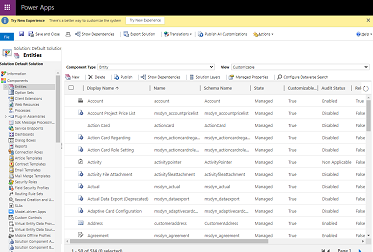
Đăng nhập vào Power Apps.
Chọn Giải pháp.
Chọn giải pháp bạn muốn thực hiện các thay đổi, sau đó chọn Tổng quan.
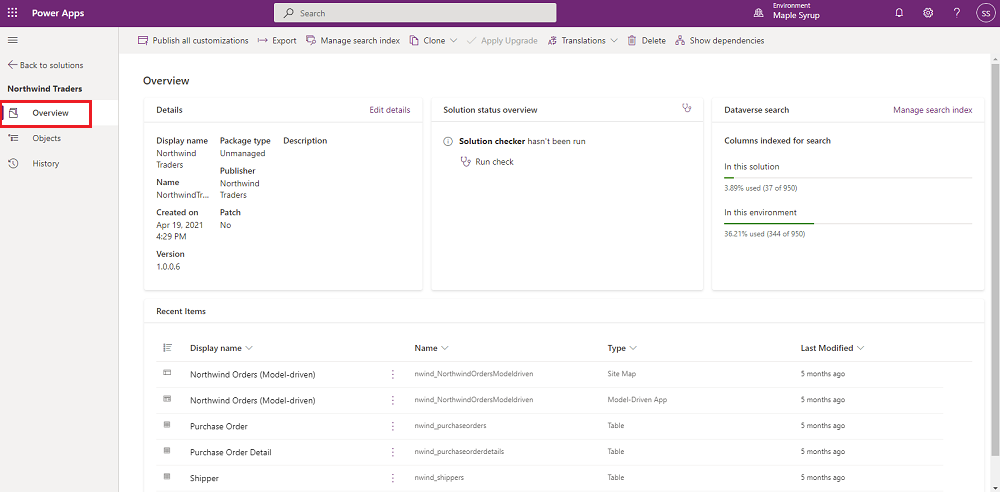
Chọn Quản lý chỉ mục tìm kiếm.

Mặc dù không có giới hạn về số lượng bảng bạn có thể lập chỉ mục cho tìm kiếm Dataverse, có giới hạn về tổng số trường có thể được kích hoạt cho tìm kiếm Dataverse. Số trường có thể tìm kiếm tối đa là 1000 trường cho một tổ chức. Trong số 1000 trường này, có tới 50 trường được hệ thống tìm kiếm Dataverse yêu cầu , vì vậy bạn có thể đặt cấu hình tối đa 950 trường có thể tìm kiếm.
Quan trọng
Một số cột chung cho tất cả các bảng, như Tên chính và ID, là một phần của 50 trường được lập chỉ mục theo mặc định cho tất cả các bảng và không được tính cho mọi bảng.
Khi bạn chọn một bảng để được lập chỉ mục tìm kiếm Dataverse, bạn có thể xem số lượng trường sẽ được thêm vào chỉ mục.

Số lượng trường được lập chỉ mục cho một bảng phụ thuộc vào dạng xem bảng tìm nhanh. Ngoài ra, một số loại trường được coi là nhiều trường trong chỉ mục tìm kiếm Dataverse như được chỉ ra trong bảng này.
| Loại trường | Số trường được sử dụng trong chỉ mục tìm kiếm Dataverse |
|---|---|
| Tra cứu (thuộc tính loại Tra cứu, chủ sở hữu hoặc khách hàng) | 3 |
| Bộ Tùy chọn (thuộc tính loại trạng thái hoặc tình trạng) | 2 |
| Tất cả các loại trường khác | 1 |
Thanh tiến trình ở dưới cùng hiển thị phần trăm các trường được lập chỉ mục dưới dạng một phần của số lượng trường có thể tìm kiếm tối đa được phép.

Khi đã đạt đến giới hạn số trường được lập chỉ mục, bạn sẽ thấy một thông báo cảnh báo. Nếu muốn thêm các trường khác vào chỉ mục, bạn sẽ phải tạo thêm dung lượng bằng cách xóa một số trường đã có trong chỉ mục hoặc xóa toàn bộ bảng khỏi phạm vi tìm kiếm Dataverse.
Theo mặc định, các bảng hệ thống sau được lập chỉ mục cho tìm kiếm Dataverse. Tuy nhiên, các bảng tùy chỉnh không được đưa vào. Bạn phải thêm những bảng này vào tìm kiếm Dataverse để có thể tìm kiếm được chúng. Các số trong ngoặc đơn bên dưới biểu thị tổng số cột có trong chỉ mục của bảng đó.
| Các bảng được bật cho tìm kiếm Dataverse mà không bật ứng dụng Dynamics 365 |
Các bảng được bật cho tìm kiếm Dataverse có bật ứng dụng Dynamics 365 |
|---|---|
| Tài khoản (8) Liên hệ (11) Mục tiêu (19) Số liệu mục tiêu (3) Bài viết kiến thức (56) |
Chiến dịch (2) Hoạt động chiến dịch (4) Phản hồi về chiến dịch (6) Trường hợp (5) Đối thủ cạnh tranh (1) Hợp đồng (7) Hóa đơn (4) Khách hàng tiềm năng (6) Danh sách khách hàng tiếp thị (5) Cơ hội (11) Sản phẩm phù hợp với cơ hội (8) Đơn hàng (4) Sản phẩm (5) Báo giá (4) Dịch vụ (1) Hoạt động dịch vụ (9) |
Lưu ý
Những thay đổi được thực hiện đối với cấu hình tìm kiếm Dataverse hoặc dữ liệu có thể tìm kiếm có thể mất đến 15 phút để xuất hiện trong dịch vụ tìm kiếm. Có thể mất đến một giờ hoặc hơn để hoàn thành đồng bộ hóa đầy đủ cho các tổ chức có quy mô trung bình và một vài ngày cho các tổ chức có quy mô rất lớn.
Chọn các trường và bộ lọc có thể tìm kiếm cho mỗi bảng
Các trường và bộ lọc có thể tìm kiếm cho một bảng được bật cho tìm kiếm Dataverse được vận hành theo Dạng xem Tìm Nhanh của bảng. Bộ hoàn chỉnh của Xem cột, Tìm cột và Lọc cột trong Dạng xem Tìm Nhanh của bảng trở thành một phần của chỉ mục tìm kiếm Dataverse khi bảng đó được bật cho tìm kiếm Dataverse. Không có giới hạn về số lượng trường có thể tìm kiếm bạn có thể thêm cho mỗi bảng. Tuy nhiên, có giới hạn về tổng số trường được lập chỉ mục, như được giải thích trong phần trước.
Tìm Cột trên một Dạng Tìm Nhanh xác định trường có thể tìm kiếm được trong chỉ mục tìm kiếm Dataverse. Các trường văn bản như Dòng Văn bản đơn và Nhiều dòng Văn bản, Tra cứu và Bộ Tùy chọn có thể tìm kiếm được. Tìm các cột của tất cả các kiểu dữ liệu khác đều bị bỏ qua.
Lưu ý
Các trường tiền tệ phải được thêm vào Tìm cột để ký hiệu tiền tệ hiển thị trên bản ghi sẽ được trả về trong kết quả tìm kiếm. Nếu trường tiền tệ không được thêm vào chỉ mục tìm kiếm, người dùng sẽ thấy ký hiệu tiền tệ được bản địa hóa theo thiết đặt ngôn ngữ của họ.
Xem Cột trên Dạng xem Tìm Nhanh xác định các trường được hiển thị trong trang kết quả tìm kiếm của ứng dụng dựa trên mô hình khi trả về kết quả phù hợp.
Điều kiện bộ lọc trên Dạng xem Tìm nhanh cũng được áp dụng cho kết quả tìm kiếm Dataverse. Xem bảng dưới đây để biết danh sách các mệnh đề bộ lọc không được hỗ trợ bởi tìm kiếm Dataverse.
| Toán tử |
|---|
| Thích |
| Không Giống |
| BeginsWith |
| Không Bắt đầu Bằng |
| Kết thúc Bằng |
| Không Kết thúc Bằng |
| Con Của |
| Mặt nạ |
| Không phải Mặt nạ |
| Chọn Mặt nạ |
| Ngôn ngữ Người dùng Tương đương |
| Dưới |
| Không có dưới |
| Dưới Hoặc Bằng |
| Bên trên |
| Trên Hoặc Bằng |
| Không rỗng |
| Rỗng |
Để chỉnh sửa các trường có thể tìm kiếm của bảng:
Đăng nhập vào Power Apps.
Chọn Dataverse>Bảng.
Chọn bảng bạn muốn thực hiện thay đổi, sau đó chọn tab Dạng xem.
Chọn dạng xem của loại Dạng xem Tìm nhanh trong danh sách các dạng xem.
Chỉnh sửa Xem cột và Tìm cột bằng cách thêm, xóa hoặc sắp xếp lại các cột. Để biết mô tả chi tiết hơn về cách thêm hoặc loại bỏ cột trong một dạng xem, hãy xem Chọn và đặt cấu hình các cột trong dạng xem ứng dụng dựa trên mô hình trong Power Apps.

Chọn Phát hành để phát hành các thay đổi đối với dạng xem.
Quan trọng
Thay đổi thành Dạng xem Tìm nhanh cũng áp dụng cho cấu hình Tìm Nhanh một bảng và nhiều bảng. Đây là lý do vì sao chúng tôi không ngăn bạn đưa các trường không được hỗ trợ cho tìm kiếm Dataverse khi bạn đặt cấu hình Dạng xem Tìm Nhanh. Tuy nhiên, các trường không được hỗ trợ không được đồng bộ hóa với chỉ mục Dataverse và không xuất hiện trong kết quả tìm kiếm Dataverse.
Tiền boa
Bạn có thể sử dụng Dạng xem Tìm nhanh để xác định trường nào xuất hiện dưới dạng các khía cạnh trong ứng dụng dựa trên mô hình có bật tính năng tìm kiếm Dataverse. Toàn bộ phần Xem cột với loại dữ liệu không phải là Một dòng Văn bản và Nhiều dòng Văn bản được đánh dấu là có thể thuộc tính và có thể lọc trong chỉ mục. Theo mặc định, bốn trường có thể thuộc tính đầu tiên trong Dạng xem Tìm Nhanh cho bảng được chọn được hiển thị dưới dạng các thuộc tính khi người dùng tìm kiếm bằng cách sử dụng tính năng tìm kiếm Dataverse. Bạn chỉ có thể chọn bốn trường làm thuộc tính vào bất kỳ lúc nào.
Lưu ý
Những thay đổi được thực hiện đối với cấu hình tìm kiếm Dataverse hoặc dữ liệu có thể tìm kiếm có thể mất đến 15 phút để xuất hiện trong dịch vụ tìm kiếm. Có thể mất đến một giờ hoặc hơn để hoàn thành đồng bộ hóa đầy đủ cho các tổ chức có quy mô trung bình và một vài ngày cho các tổ chức có quy mô rất lớn.
Kích thước tối đa của từ khóa tìm kiếm là 1024 ký tự.
Mặc dù bạn có thể có các trường bảng liên quan dưới dạng Xem cột hoặc Tìm cột hoặc Lọc cột trong Dạng xem Tìm Nhanh của bảng, các trường bảng liên quan không được tính năng tìm kiếm Dataverse hỗ trợ và do đó bị bỏ qua.
Nếu độ dài của văn bản trong một cột bảng bị thay đổi và cột được đặt thành Chế độ xem tìm kiếm đơn giản, quá trình nhập có thể không thành công và có thể xảy ra lỗi sau.
Độ dài không hợp lệ vì đây là thuộc tính được lập chỉ mục và do đó không thể có kích thước lớn hơn 1700.
Thuộc tính được lập chỉ mục không thể mở rộng vượt quá 1700 byte. Nếu cột tương ứng được đăng ký trong Tìm Nhanh View, hãy xóa cột tương ứng khỏi Tìm Nhanh View và thử xuất lại sau một khoảng thời gian. Nếu bạn thay đổi hoặc xóa cài đặt Tìm Nhanh View , có thể mất tới 24 giờ để cài đặt này được phản ánh trong chỉ mục vì đây là công việc bảo trì một lần một ngày cho sản phẩm tại chỗ. Để biết thêm thông tin, hãy xem Thông số kỹ thuật dung lượng tối đa cho Máy chủ SQL.
Cập nhật cho các trường được tính toán và tra cứu không được đồng bộ hóa tự động trong tìm kiếm Dataverse. Dữ liệu được làm mới bất cứ khi nào một trường được đặt cấu hình cho tìm kiếm Dataverse được cập nhật trong một bản ghi.
Có một số trường phổ biến, là một phần của mọi bảng trong Dataverse, là một phần của chỉ mục tìm kiếm Dataverse theo mặc định. Một số ví dụ về các trường phổ biến là:
- idchủsởhữu (Tên cho tra cứu)
- sởhữuđơnvịcôngviệc (Tên tra cứu)
- mãbang (Nhãn của bộ tùy chọn)
- mãtrạngthái (Nhãn của bộ tùy chọn)
- tên (Trường tên chính của bất kỳ bảng nào. Tên này có thể giống hoặc không giống với tên lô-gic (tên đầy đủ, chủ đề, v.v.) của bảng).
Nếu một trường chung được thêm vào bất kỳ bảng nào cho tìm kiếm Dataverse, tìm kiếm sẽ được thực hiện cho trường chung đó trên tất cả các thực thể. Tuy nhiên, khi bạn chọn bảng cụ thể qua thuộc tính Loại Bản ghi, tìm kiếm Dataverse sẽ làm theo các thiết đặt bạn đã xác định cho bảng cụ thể đó qua Dạng xem Tìm nhanh.
Đặt cấu hình các tác vụ nhanh xuất hiện với tìm kiếm Dataverse trong các ứng dụng dựa trên mô hình
Tính năng Tìm kiếm trong Dataverse đưa một số hành động được sử dụng thường xuyên nhất đến gần hơn với kết quả tìm kiếm, để giúp người dùng hoàn thành tác vụ của mình mà không cần phải chuyển đến trang bản ghi trong các ứng dụng dựa trên mô hình. Hành động nhanh là một tập hợp nhỏ gồm các lệnh cụ thể cho một bảng. Người dùng có thể thấy hành động nhanh khi họ tương tác với tìm kiếm trong các ứng dụng dựa trên mô hình chạy trên trình duyệt web. Một số bảng thường được sử dụng được định cấu hình để hiển thị một tập hợp các lệnh giúp chúng hoàn thành nhiệm vụ của mình mà không làm mất ngữ cảnh.
| Bảng | Hành động nhanh |
|---|---|
| Tài khoản | Chỉ định, Chia sẻ, Gửi liên kết qua email |
| Liên hệ | Chỉ định, Chia sẻ, Gửi liên kết qua email |
| Cuộc hẹn | Đánh dấu là hoàn thành, Hủy, Đặt liên quan, Chỉ định, Gửi liên kết qua email |
| Tác vụ | Đánh dấu là hoàn thành, Hủy, Đặt liên quan, Chỉ định, Gửi liên kết qua email |
| Cuộc gọi Điện thoại | Đánh dấu là hoàn thành, Hủy, Đặt liên quan, Chỉ định, Gửi liên kết qua email |
| Hủy, Đặt liên quan, Gửi liên kết qua email |
Hành động nhanh là một tập con của các lệnh trong lưới trang chủ của bảng. Ví dụ: khi bạn chọn một tài khoản trong lưới trang chủ, các hành động nhanh của bảng Tài khoản được bắt nguồn từ tập hợp các lệnh ở đầu trang. Điều quan trọng là phải hiểu các tùy chọn tùy chỉnh có sẵn để đặt cấu hình các hành động nhanh. Bạn có thể sử dụng EnableRule của ruy băng để ẩn hoặc hiển thị hành động nhanh cho bảng. Để tìm hiểu thêm về cách xác định quy tắc kích hoạt ruy băng trong Power Apps, hãy xem Xác định các quy tắc bật ruy băng.
Ba quy tắc bật mới sau đây mang lại cho bạn sự linh hoạt để tối ưu hóa hành động nhanh:
Quy tắc ShowOnQuickAction: Sử dụng quy tắc này để làm cho lệnh chỉ xuất hiện dưới dạng hành động nhanh.
<CommandDefinition Id="new.contact.Command.Call"> <EnableRules> <EnableRule Id="Mscrm.SelectionCountExactlyOne" /> <EnableRule Id="Mscrm.ShowOnQuickAction" /> </EnableRules> <DisplayRules /> <Actions> <JavaScriptFunction FunctionName="simplealert" /> </Actions> </CommandDefinition>Quy tắc ShowOnGridAndQuickAction: Sử dụng quy tắc này để làm cho lệnh xuất hiện trên lưới trang chủ cũng như hành động nhanh.
Quy tắc ShowOnGrid: Sử dụng quy tắc này để làm cho lệnh chỉ xuất hiện trên lưới trang chủ. Bạn có thể sử dụng lệnh này để ẩn một hành động nhanh hiện có.
Lưu ý
Mỗi bảng có thể có tối đa sáu thao tác nhanh. Các hành động nhanh hiện chỉ hiển thị trong ngữ cảnh tìm kiếm – cùng với các gợi ý và trong trang kết quả trên cột chính. Tập hợp các hành động nhanh như vậy cũng xuất hiện bên cạnh các gợi ý và trong trang kết quả.
Đặt thuộc tính được quản lý cho tìm kiếm Dataverse
Nếu bạn muốn đưa một bảng vào tìm kiếm Dataverse, thuộc tính được quản lý Có thể bật đồng bộ hóa cho chỉ mục tìm kiếm bên ngoài cho bảng này phải được đặt thành True. Theo mặc định, thuộc tính được đặt thành True cho một số bản tức thì và tất cả các bảng tùy chỉnh. Không thể bật một số bảng hệ thống cho tìm kiếm Dataverse.
Để đặt thuộc tính được quản lý, hãy thực hiện như sau:
Chuyển đến Thiết đặt Nâng cao>Tùy chỉnh.
Chọn Tùy chỉnh hệ thống.
Trong Thành phần, bung rộng Thực thể, và sau đó chọn bảng bạn muốn.
Trên thanh menu, chọn Thuộc tính được Quản lý. Đối với Có thể bật đồng bộ hóa cho chỉ mục tìm kiếm bên ngoài, chọn True hoặc False để đặt thuộc tính thành trạng thái mong muốn. Chọn Đặt để thoát như được minh họa sau đây.

Chọn Phát hành để thay đổi của bạn có hiệu lực.
Nếu muốn thay đổi thuộc tính Có thể bật đồng bộ hóa cho chỉ mục tìm kiếm bên ngoài thành False, trước tiên, bạn phải bỏ chọn thực thể khỏi tìm kiếm Dataverse. Nếu bảng được đưa vào tìm kiếm Dataverse, bạn sẽ thấy thông báo sau: "Thực thể này hiện đang được đồng bộ hóa với chỉ mục tìm kiếm bên ngoài. Bạn phải loại bỏ thực thể khỏi chỉ mục tìm kiếm bên ngoài trước khi có thể đặt thuộc tính Có thể bật đồng bộ hóa với chỉ mục tìm kiếm bên ngoài thành Sai."
Nếu Có thể bật đồng bộ hóa với chỉ mục tìm kiếm bên ngoài được đặt thành False, bạn sẽ thấy thông báo sau khi cố đưa một bảng vào phần tìm kiếm Dataverse: "Không thể bật thực thể cho tìm kiếm Dataverse do cấu hình của thuộc tính được quản lý của thực thể". Đối với bảng tùy chỉnh với dữ liệu nhạy cảm, bạn có thể cân nhắc thiết đặt thuộc tính Có thể bật đồng bộ hóa với chỉ mục tìm kiếm bên ngoài thành False.
Quan trọng
Lưu ý rằng sau khi cài đặt giải pháp được quản lý trên hệ thống đích, bạn sẽ không thể thay đổi giá trị của thuộc tính vì đó là thuộc tính được quản lý.
Xem thêm
Tìm kiếm bảng và hàng bằng cách sử dụng Dataverse tìm kiếm
Dynamics 365 kết quả trong Microsoft Tìm kiếm